在Win7系统中,很多人会遇到创建或者删除文件夹的时候,提示“文件夹访问被拒绝您需要权限来执行操作”的对话框,遇到这个问题我们该怎么办?下面和大家分享在Win7系统中,怎么解决对话框出现“文件夹访问
在Win7系统中,很多人会遇到创建或者删除文件夹的时候,提示“文件夹访问被拒绝 您需要权限来执行操作”的对话框,遇到这个问题我们该怎么办?下面和大家分享在Win7系统中,怎么解决对话框出现“文件夹访问被拒绝 您需要权限来执行操作”。
1.比如文件夹为Logs,鼠标右键点击Logs文件夹,弹出菜单栏之后我们选择“属性”,如下图所示:
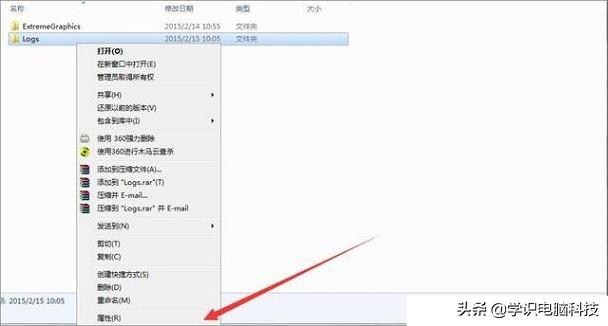
2.我们在文件夹属性界面中,切换至“安全”选项卡,再点击下方的高级选项。
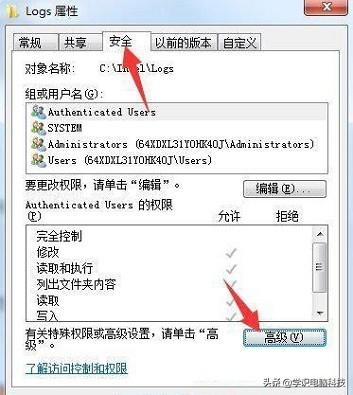
3.在高级安全设置的界面中,切换至【所有者】选项卡,点击下方的“编辑”按钮。
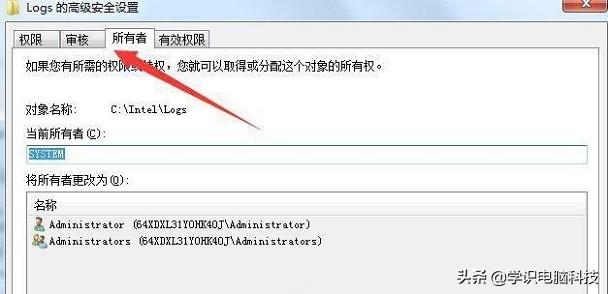
4.我们将所有者变更为,选择我们当前系统登录用户,比如administrator用户,点击确定。
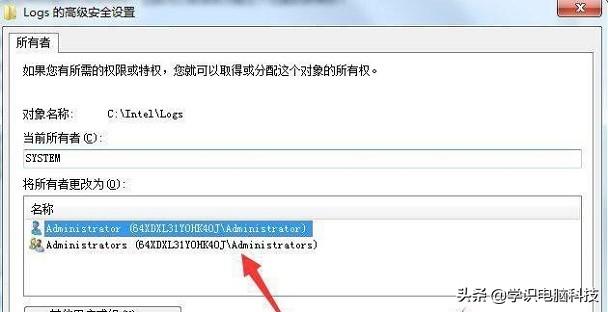
5.返回文件夹属性“安全”的选项卡,在组或用户名列表中,查看自己用户是否添加成功。

6、我们再点击“编辑”选项卡中,如下图所示:
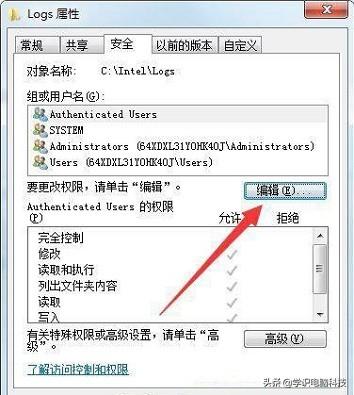
7、在将用户列表中,除了刚添加的用户名之后,其余的用户都删除了,确定保存即可解决问题。
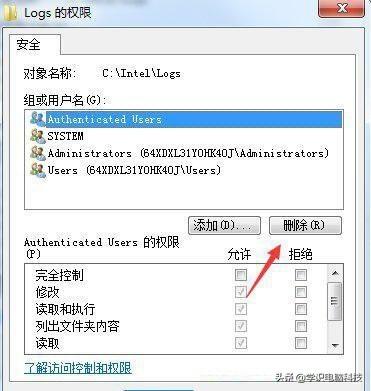
以上内容就是解决在Win7系统中,对话框出现“文件夹访问被拒绝 您需要权限来执行操作”的问题,希望对你有所帮助。
本站部分文章来自网络或用户投稿,如无特殊说明或标注,均为本站原创发布。涉及资源下载的,本站旨在共享仅供大家学习与参考,如您想商用请获取官网版权,如若本站内容侵犯了原著者的合法权益,可联系我们进行处理。
